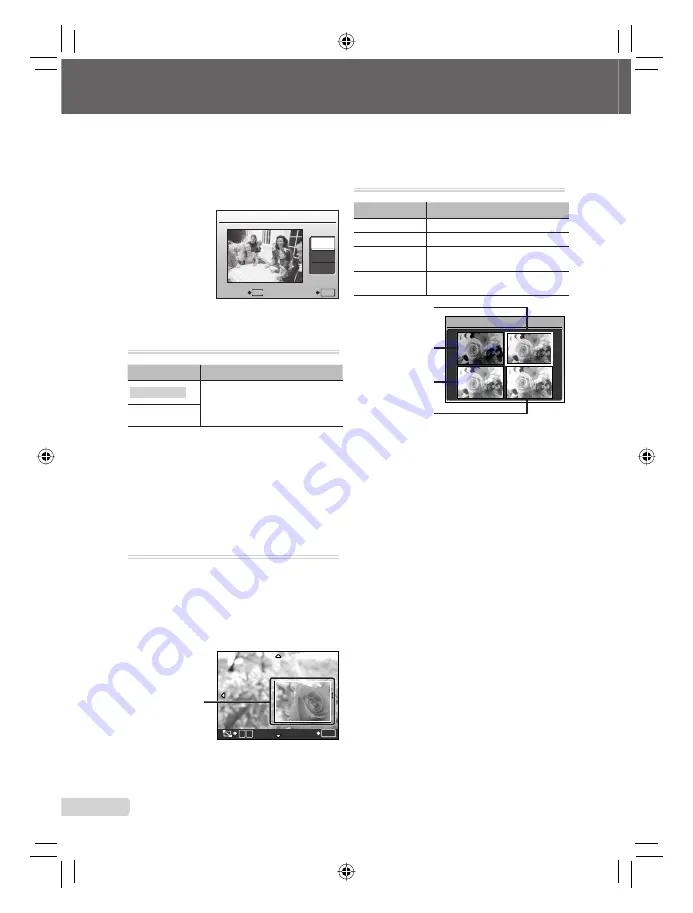
38
FR
Lorsque [PEAU CLAIRE] est
sélectionné
Utilisez
EF
pour sélectionner le degré de
correction, puis appuyez sur la touche
o
.
PEAU CLAIRE
MENU
RETOUR
CONF
OK
DOUX
MOYEN
FORT
Changer la taille de la photo [
Q
]
I
EDIT
X
Q
Sous-menu 2
Application
C
640 × 480
Sauvegarde une photo à résolution
élevée en tant que photo séparée
de plus petite taille pour l’envoi par
courriel et autres applications.
E
320 × 240
1
Utilisez
GH
pour sélectionner une photo.
2
Utilisez
EF
pour sélectionner une taille
de la photo puis appuyez sur la touche
o
.
L’image à la taille sélectionnée est enregistrée en
tant qu’image séparée.
Changement de la taille des photos
[
P
]
I
EDIT
X
P
1
Utilisez
GH
pour sélectionner une photo,
puis appuyez sur la touche
o
.
2
Utilisez la touche de zoom pour
sélectionner la taille de la photo recadrée,
et utilisez
EFGH
pour déplacer le
cadre.
T
W
CONF
OK
Rognage
3
Appuyez sur la touche
o
.
La photo éditée est sauvegardée en tant que photo
séparée.
●
●
Changer le ton de la photo
[EDITER COULEUR]
I
EDIT
X
EDITER COULEUR
Sous-menu 2
Application
Noir et blanc
Convertit la photo en noir et blanc.
Sépia
Donne un ton sépia à la photo.
Saturation
(Haute)
Augmente la saturation des
couleurs de la photo.
Saturation
(Basse)
Augmente légèrement la saturation
des couleurs de la photo.
Noir et blanc
EDITER COULEUR
Sépia
Saturation (Haute)
Saturation (Basse)
1
Utilisez
GH
pour sélectionner une photo,
puis appuyez sur la touche
o
.
2
Utilisez
EFGH
pour sélectionner
la couleur désirée, puis appuyez sur la
touche
o
.
La photo de la couleur sélectionnée est
sauvegardée en tant que photo séparée.
●
















































